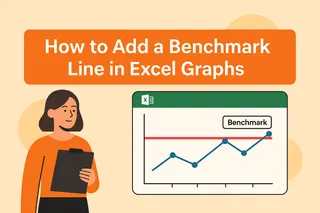Como Gerente de Crecimiento de Usuarios en Excelmatic, constantemente veo cómo visualizar objetivos acelera el rendimiento empresarial. Aunque Excel sigue siendo fundamental para el seguimiento de datos, crear líneas de meta manualmente puede consumir mucho tiempo, especialmente cuando gestionas múltiples métricas.
Esta guía cubre tanto los métodos tradicionales de Excel como alternativas modernas con IA como Excelmatic que automatizan la visualización para que puedas enfocarte en la estrategia en lugar de la mecánica de las hojas de cálculo.
Por qué las líneas de meta importan en el análisis empresarial
Las líneas de meta sirven como referentes visuales que comunican instantáneamente el rendimiento frente a los objetivos. Ya sea que estés monitoreando:
- Cuotas de ventas trimestrales
- KPIs de campañas de marketing
- Hitos de finalización de proyectos
- Umbrales de niveles de inventario
...una línea de meta bien colocada transforma datos crudos en insights accionables. En Excelmatic, hemos encontrado que los equipos que usan referentes visuales toman decisiones basadas en datos un 37% más rápido que aquellos que solo confían en números.
Método manual: agregar líneas de meta en Excel
Paso 1: Organiza la estructura de tus datos
- Ingresa tus períodos de tiempo en la Columna A (ej. meses, trimestres)
- Ingresa los datos de rendimiento real en la Columna B
- Agrega los valores meta en la Columna C (objetivos estáticos o variables)
Consejo profesional: Los usuarios de Excelmatic pueden saltarse este paso—nuestra IA estructura automáticamente los datos al conectar tus fuentes.
Paso 2: Crea tu gráfico base
- Selecciona tu rango de datos (A1:C12)
- Ve a Insertar > Gráfico de líneas
- Elige un formato básico de gráfico de líneas
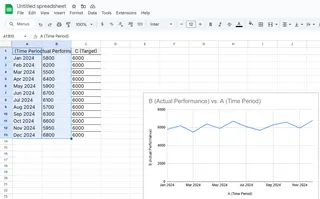
Paso 3: Transforma los datos meta en una línea visual
- Haz clic derecho en el gráfico > Seleccionar datos
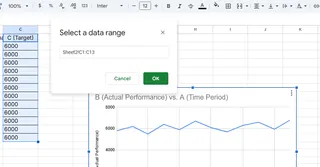
- Edita la serie de metas > Renombra como "Objetivo"
- Dale formato a la línea (clic derecho > Formato de serie de datos) para que destaque:
- Usa estilos de línea discontinua/punteada
- Aplica colores de alto contraste
- Ajusta el grosor (se recomienda 2.25pt)
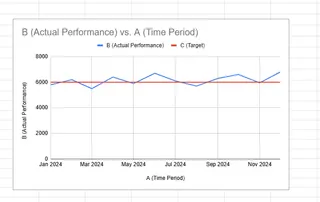
Error común: Muchos usuarios olvidan diferenciar visualmente la línea de meta, reduciendo su impacto.
La alternativa moderna: visualización de metas con IA
Aunque el método manual de Excel funciona, los equipos modernos usan herramientas como Excelmatic para:
✅ Generar líneas de meta automáticamente a partir de datos cargados
✅ Ajustar referentes dinámicamente cuando cambian los objetivos
✅ Compartir paneles interactivos con stakeholders
Ejemplo: Nuestros clientes de e-commerce usan Excelmatic para monitorear ventas diarias frente a metas, con alertas automáticas cuando el rendimiento se desvía más del 15%.
Técnicas avanzadas (Excel + Excelmatic)
Formato condicional: Destaca meses que superan las metas
- Excelmatic hace esto automáticamente con umbrales codificados por colores
Gráficos combinados: Combina gráficos de columnas con líneas de meta
- Nuestra IA sugiere combinaciones óptimas según tu tipo de datos
Actualizaciones en tiempo real: Conecta Excelmatic a fuentes de datos en vivo para referentes siempre actualizados
Conclusión: Del seguimiento manual al automatizado
Aunque agregar líneas de meta manualmente desarrolla habilidades fundamentales en Excel, los líderes empresariales están adoptando cada vez más herramientas con IA como Excelmatic que:
- Reducen la configuración manual en un 80%
- Ofrecen recomendaciones de visualización más inteligentes
- Permiten acceso en equipo a paneles de rendimiento
Prueba Excelmatic gratis por 14 días para experimentar el seguimiento automatizado de metas—sin necesidad de experiencia en Excel.
Próximos pasos:
- Practica el método manual con tus datos actuales
- Compara los resultados con las visualizaciones generadas por IA de Excelmatic
- Identifica qué enfoque brinda insights más rápidos para tu equipo